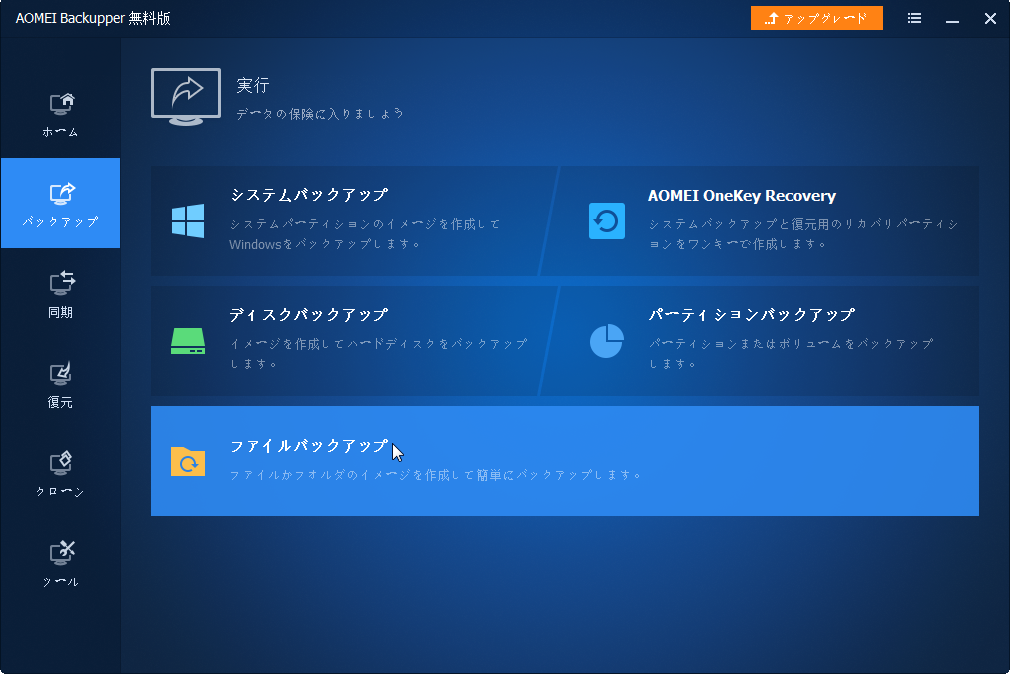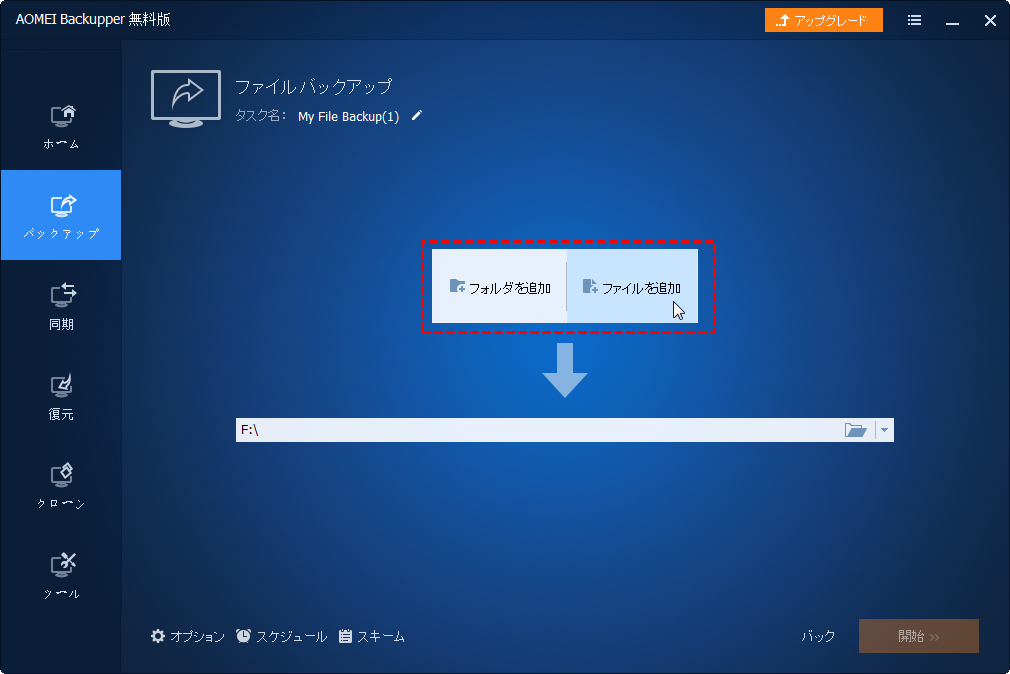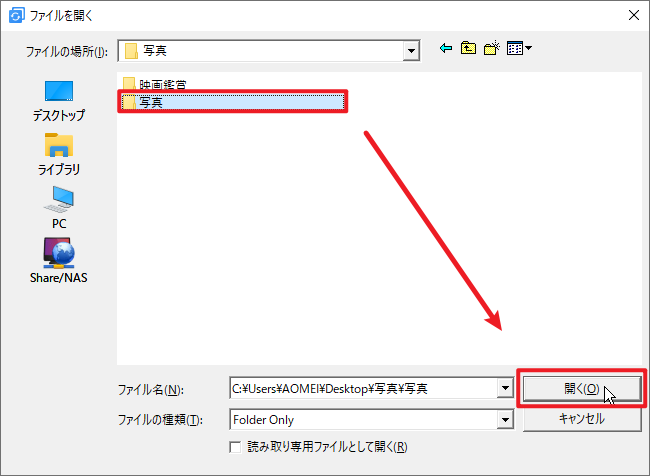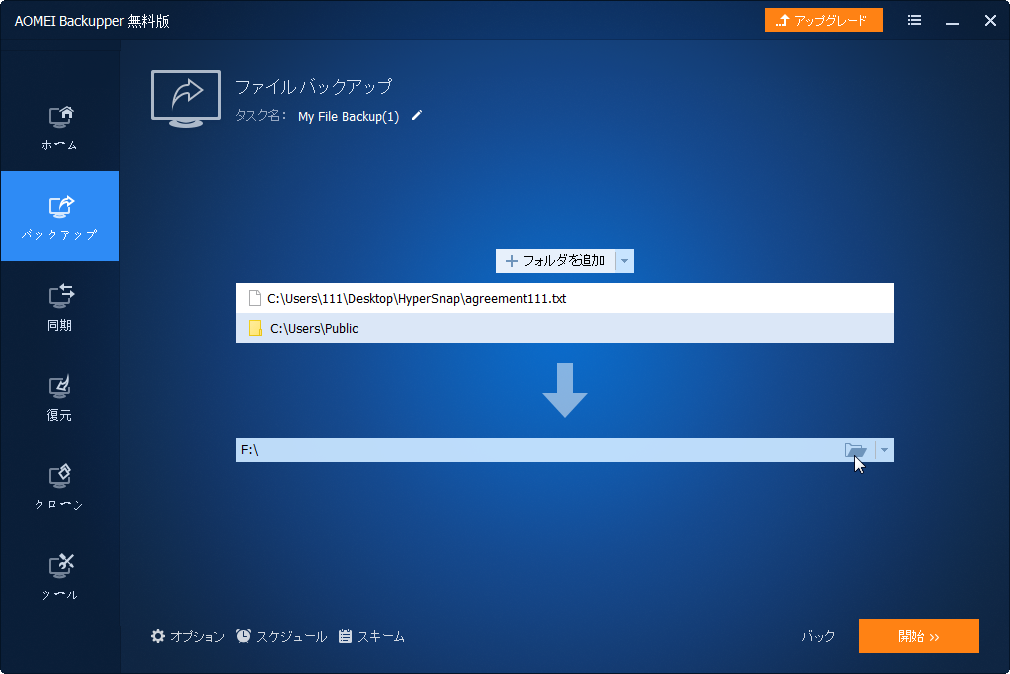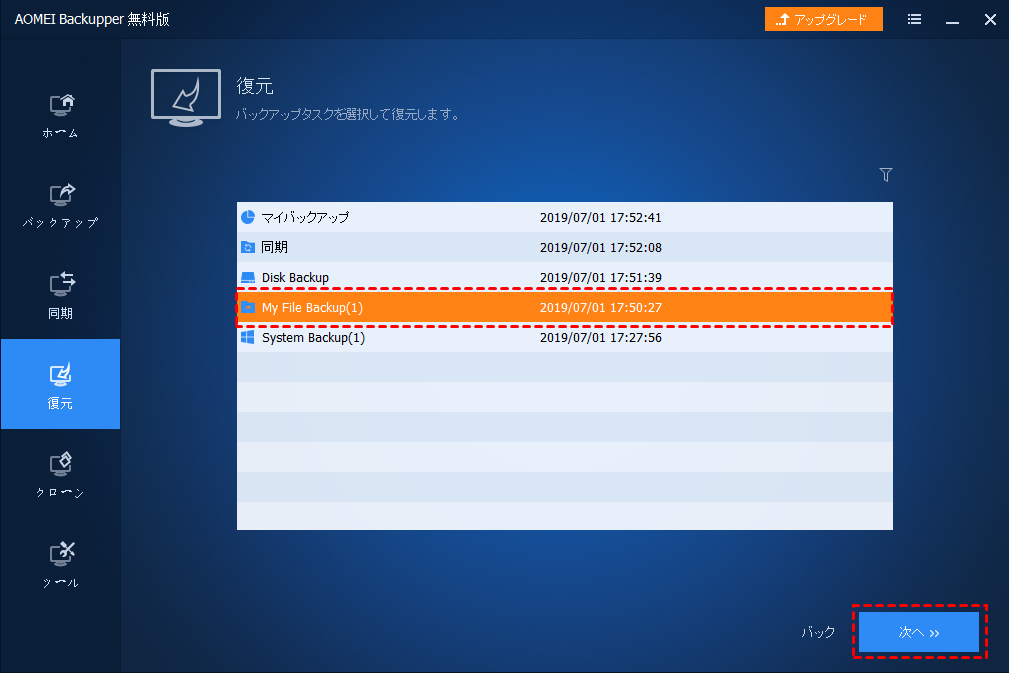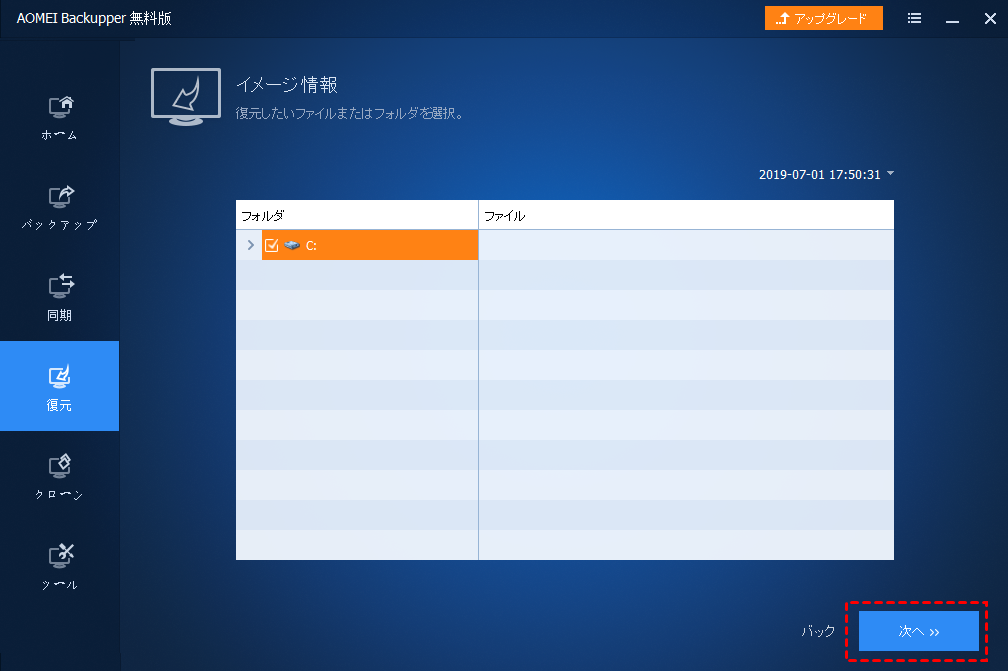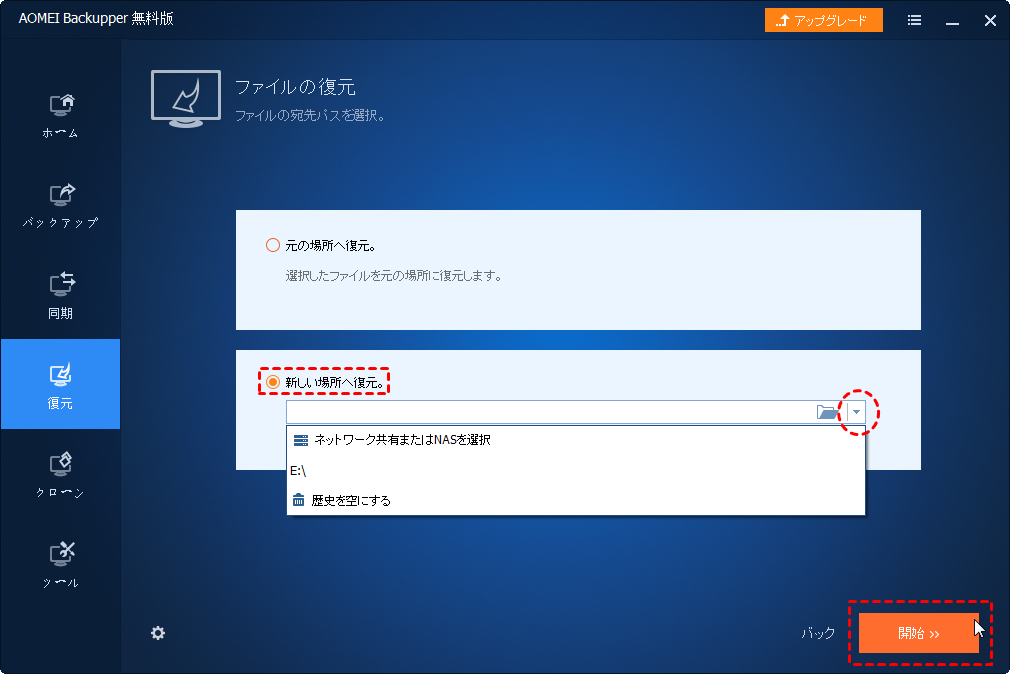概要
実は、これは思っているほど難しくてはありません。一般的に、この目標を達成するために、ここは2つの方法があります。一番目の方法はコピーと貼り付けです。二番目のはバックアップソフトウェアです。今、この2つの方法を一つずつご紹介します。
Windows 7からWindows 8/8.1にファイルを移動
コピーと貼り付けを介して:
コピーと貼り付けは、ファイルのバックアップと復元に、最も一般的に使用される方法です。この記事のテーマを組み合わせると、これは、Windows 7のファイルを外付けHDDにコピーし、貼り付けた後、Windows 8/8.1コンピューターにその外付けHDDを差し込んで、これらのファイルを第二のコンピューターに移動することを意味します。
欠点:この方法は少し鈍く見えます。また、大容量のHDDが必要かもしれません。
バックアップソフトウェアを介して:
以上の問題に応じて、他の柔軟な方法があります‐バックアップソフトウェアです。あなたは、AOMEI Backupper Standardなどのいくつかの有名なバックアップソフトウェアの基本的な知識を持つかもしれません。
AOMEI Backupper Standardは、バックアップと復元サービスをサポートするのに、特別にデザインされます。それは、ファイル、フォルダ、ディスクとパーティションのバックアップを作成して、必要な時データを復元できます。AOMEI Backupper StandardはWindows XP/Vista/7/8/8.1/10、32 bitと64 bit両方をサポートします。次は、AOMEI Backupper Standardの利点を利用して、Windows 7バックアップからWindows 8/8.1にファイルを復元する方法について、話をしようとしています。
無料ダウンロード
Win 10/8.1/8/7/XP
AOMEI Backupper Standard版
ステップ 1. 外付けHDDを準備して、Windows 7コンピューターにそれを接続します。AOMEI Backupper Standardをダウンロードして、インストールし、実行します。左部に主な機能が記載されます。「バックアップ」をクリックして、「ファイルバックアップ」を選択します。
ステップ 2. 必要に応じて「ファイルを追加」または「フォルダを追加」をクリックします。ここでは「フォルダを追加」を例とします。
ステップ 3. 「フォルダを追加」をクリックしたあと、バックアップしたいフォルダをバックアップの対象として選択して「開く」をクリックします。
ステップ 4. 次には外付けHDDを保存場所(バックアップ先)として選択します。すべての準備ができたら、「開始」をクリックしてファイルバックアップを実行します。
ステップ 5. このバックアップは完了すると、外付けHDDを外して、Windows 8コンピューターに接続します。また、AOMEI Backupper Standardをダウンロードして、インストールし、起動します。「復元」タブをクリックして「イメージファイルを選択」を選択します。外付けHDDにファイルイメージを見つけられるはずです。ファイルイメージを選択した後、「次へ」をクリックします。
ステップ 6. 復元したいファイルを選択します。この例では、Cドライブにチェックを入れることで、このCドライブ内のすべてのファイルとフォルダを復元します。
ステップ 7. 復元先を選択します。ファイルを「新しい場所へ復元」するか選択できます。
ステップ 8. 最後は問題なければ「開始」をクリックしてファイル復元を実行します。
欠点:平均的なユーザーにとって、この方法は少し複雑かもしれません。
まとめ
AOMEI Backupperは専門的なバックアップソフトです。それはあなたがWindows 7バックアップからWindows 8/8.1にファイルを簡単かつ安全に復元するのに役立ちます。
コンピューターはServerである場合、AOMEI Backupper Serverの利用をお勧めします。もし、高級機能を求めない場合、無料版はいつまで利用しても構いません。最後までありがとうございます。弊社のメールは「[email protected]」で、もしご不明な点などがありましたら、遠慮なくご質問ください。@(o・ェ・o)@